全方位解析:如何將舊 iPad 資料轉移至新 iPad – 探索四種高效方法
在你購買一台新的 iPad後,資料轉移肯定是一個巨大的工程,本文詳細介紹四種方法,包括官方和第三方工具,幫助你輕鬆將舊 iPad 的資料轉移到新 iPad。
目錄隱藏
方法1:快速移轉 iPad 資料
「快速移轉」涉及使用 Apple 提供的資料轉移功能,在這個過程中,用戶只需將新舊兩台 iPad 放在彼此附近,並確保它們都連接到 Wi-Fi 網絡並插入電源就能完成操作。
- 確保舊 iPad 和新 iPad 都有足夠的電量,或將它們接入電源。確保兩台裝置都連接到相同的 Wi-Fi 網絡。
- 開啟新的 iPad,並開始設定過程。
- 當螢幕上出現「設定你的 iPad」選項時,選擇「從其他 iPad 移轉」。
- 舊 iPad 上會顯示一個動畫。使用新 iPad 的攝像頭掃描舊 iPad 螢幕上的這個動畫。如果無法使用相機,也可以選擇手動驗證。
- 接下來就跟隨裝置上的步驟繼續操作下去就行了。
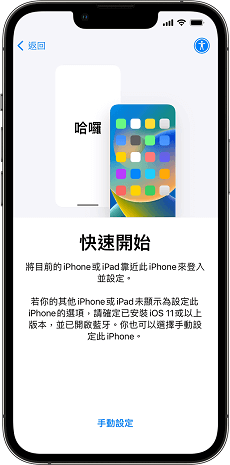
快速開始
- 一旦資料轉移完成,你就可以在新 iPad 上使用
優點:這個方法非常快速和直接,且不需要額外的硬體或軟體。此外,它還能保持原有的系統設定和應用布局,為用戶提供一個無縫的轉換體驗。
缺點:「快速移轉」需要兩台裝置處於同一穩定的 Wi-Fi 網絡中,且舊裝置上的 iOS 或 iPadOS 需要是較新版本。此外,整個過程可能需要一些時間,具體取決於轉移的資料數量。如果你的新 iPad 已經啟用並設定,那麼你需要重置新 iPad。
方法2:透過 iCloud 備份將舊 iPad 資料轉移到新 iPad
這個方法依賴於 iCloud 進行資料備份和恢復。用戶首先需要在舊 iPad 上進行 iCloud 備份,然後在設置新 iPad 時選擇從該 iCloud 備份中恢復。這個方法的優點在於操作簡便,且不需要額外的硬體裝置,但它需要足夠的 iCloud 儲存空間和穩定的網絡連接。恢復速度取決於網速和備份大小。
- 備份舊 iPad: 在設定中選擇 iCloud 進行備份。
- 設定新 iPad: 設定 iPad 時,在「App 與資料」界面,選擇「從 iCloud 備份回復」,輸入舊 iPad 的 Apple ID 並按照要求操作。
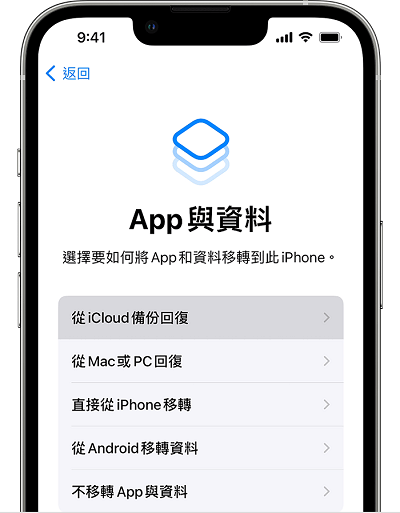
從iCloud備份回復
優點:無需連接電腦,操作簡單。可選擇性回復部分資料。
缺點:iCloud 只提供5G的免費儲存空間,如果沒有購買 iCloud+,那麼也無法完整備份舊 iPhone 上的資料。回復時間取決於網速和資料量。新 iPad 現有的資料將被備份內容替代。
方法3:透過 iTunes/Finder 備份將舊 iPad 資料轉移到新 iPad
此方法需要使用 iTunes 或者 Finder 在電腦上備份舊 iPad,然後將這個備份回復到新 iPad 上。這是一個較為傳統的方法,適合那些偏好使用電腦進行資料管理的用戶。它的主要優勢是傳輸速度快,且不受網絡狀況影響。然而,這需要用戶對 iTunes 有一定的熟悉度,且操作過程相對較為複雜。
- 備份舊 iPad: 利用 USB 資料線把舊 iPad 連接到電腦上,打開 iTunes/Fidner
- 點擊「立即備份」將舊 iPad 資料備份到電腦
- 回復到新 iPad: 透過 USB 資料線把新 iPad 連接到電腦上。
- 選中新 iPad 的裝置名稱,點擊「回復備份」iTunes 將備份回復到新 iPad。
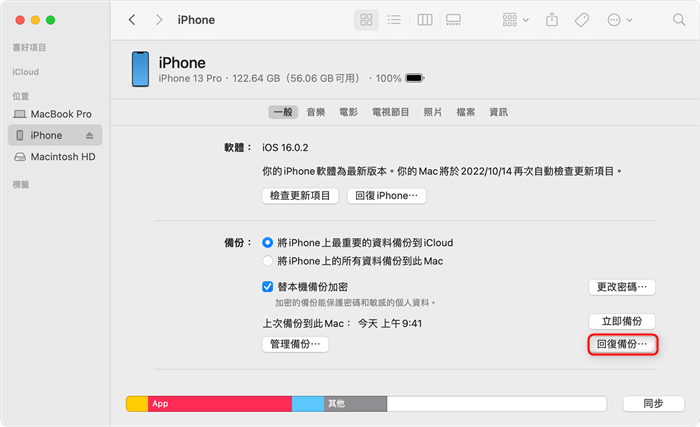
回復備份
優點:不依賴網絡,傳輸速度快。可進行完整資料備份和恢復。
缺點:需要使用電腦和 iTunes,操作過程相對複雜,不能選擇性回復某種資料類型,新 iPad 現有的資料將被備份內容替代。
方法4:無需重置無需任何備份移轉 iPad 資料
使用第三方軟體 AnyTrans,可以直接將資料從舊 iPad 轉移到新 iPad,無需進行備份和重置。這個方法的主要優點是簡便快捷,不需要重置新裝置,也不依賴於 iCloud 或 iTunes,甚至允許你選擇性地傳輸某張照片,某個聯絡人或者某個簡訊。用戶只需透過 USB 連接兩台裝置到電腦,並使用 AnyTrans 軟件選擇需要轉移的資料。這種方法適合尋求快速且靈活資料轉移選項的用戶。不過,它需要下載並安裝第三方軟體。
優點:無需重置新 iPad。無需依賴 iCloud 或 iTunes。用戶界面友好,操作簡單快捷。支援選擇性資料轉移。支援 LINE 資料轉移。
缺點:需要下載並安裝第三方軟體。
具體操作步驟也很簡單,一起來看看吧 :
- 下載並安裝 AnyTrans 軟體到您的電腦。啟動 AnyTrans,AnyTrans 將自動檢測您的 iOS 裝置。
免費下載 Windows 作業系統 免費下載 Mac 作業系統
免費下載* 100% 安全
- 連接裝置後,請選擇「換機助手」選項,將出現以下界面。請選擇「手機到iPhone」選項,然後按一下「立即遷移」按鈕繼續下一步。

選擇手機到iPhone
- 將兩台裝置連結到電腦,成功連結后,點擊「下一步」按鈕。
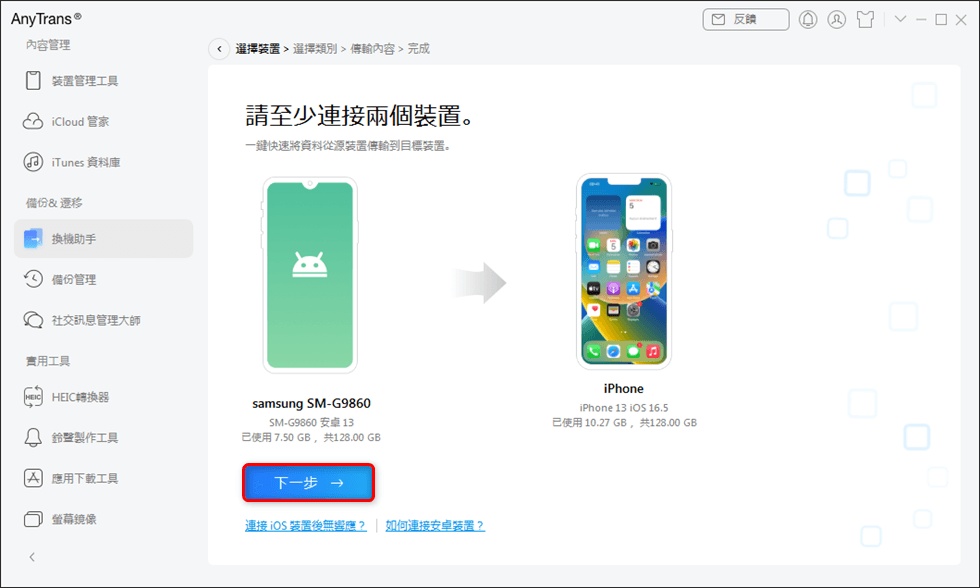
連結 Android 和 iPhone
- 之後選擇你想要轉移的資料。選擇完成後便可以開始轉移資料,點擊「下一步」按鈕。
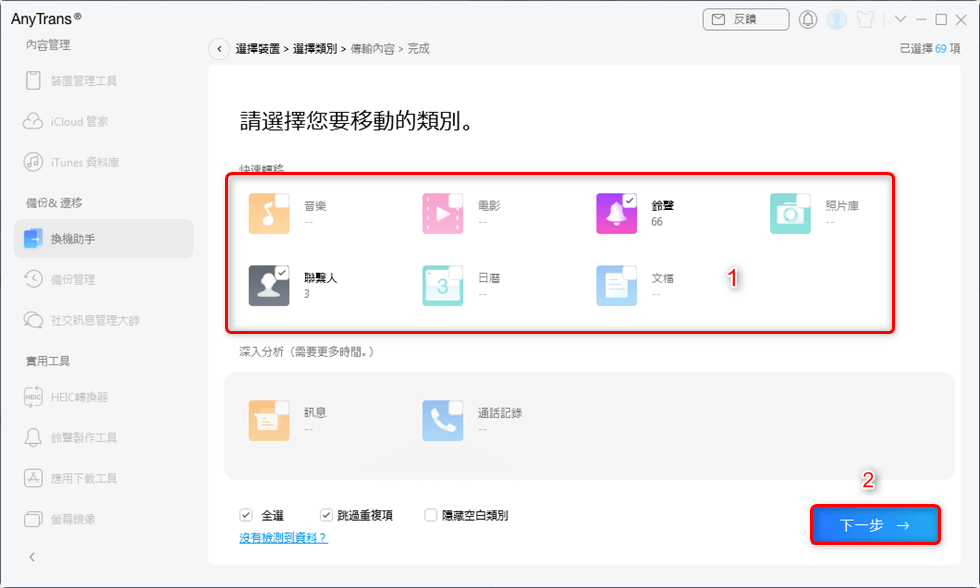
選擇資料類型
- 完成後,會出現以下畫面,表明順利完成了!
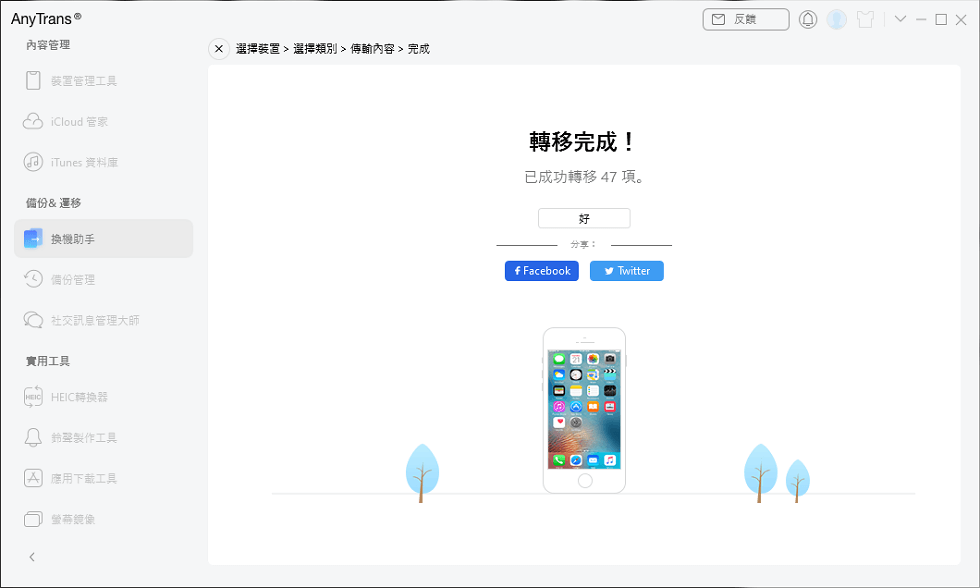
輕鬆轉移資料到新iPhone
方法詳細對比
| 方法 | 需重置新 iPad | 需要網絡 | 選擇性轉移 | 操作難易度 | 推薦指數 |
| 快速移轉 | 是 | 否 | 是 | 中 | 4星 |
| iCloud 備份 | 否 | 是 | 是 | 中 | 3星 |
| iTunes 備份 | 否 | 否 | 否 | 難 | 2星 |
| AnyTrans | 否 | 否 | 是 | 簡單 | 5星 |
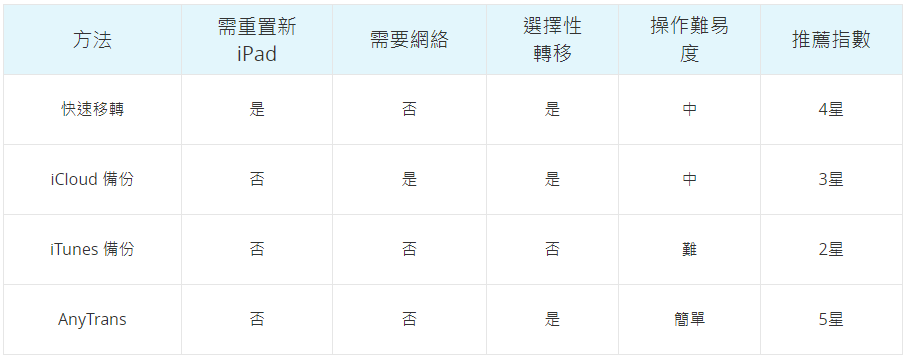
對比表格
結語
這四種方法各有優缺點,選擇最適合你的方式。如需簡單、靈活的資料轉移體驗,AnyTrans 是理想選擇,它提供直接、快速且用戶友好的資料轉移方案。立即體驗 AnyTrans,讓你 iPad 的資料轉移更加輕鬆!

產品相關問題? 聯繫我們的支援團隊獲取快速解決方案 >




